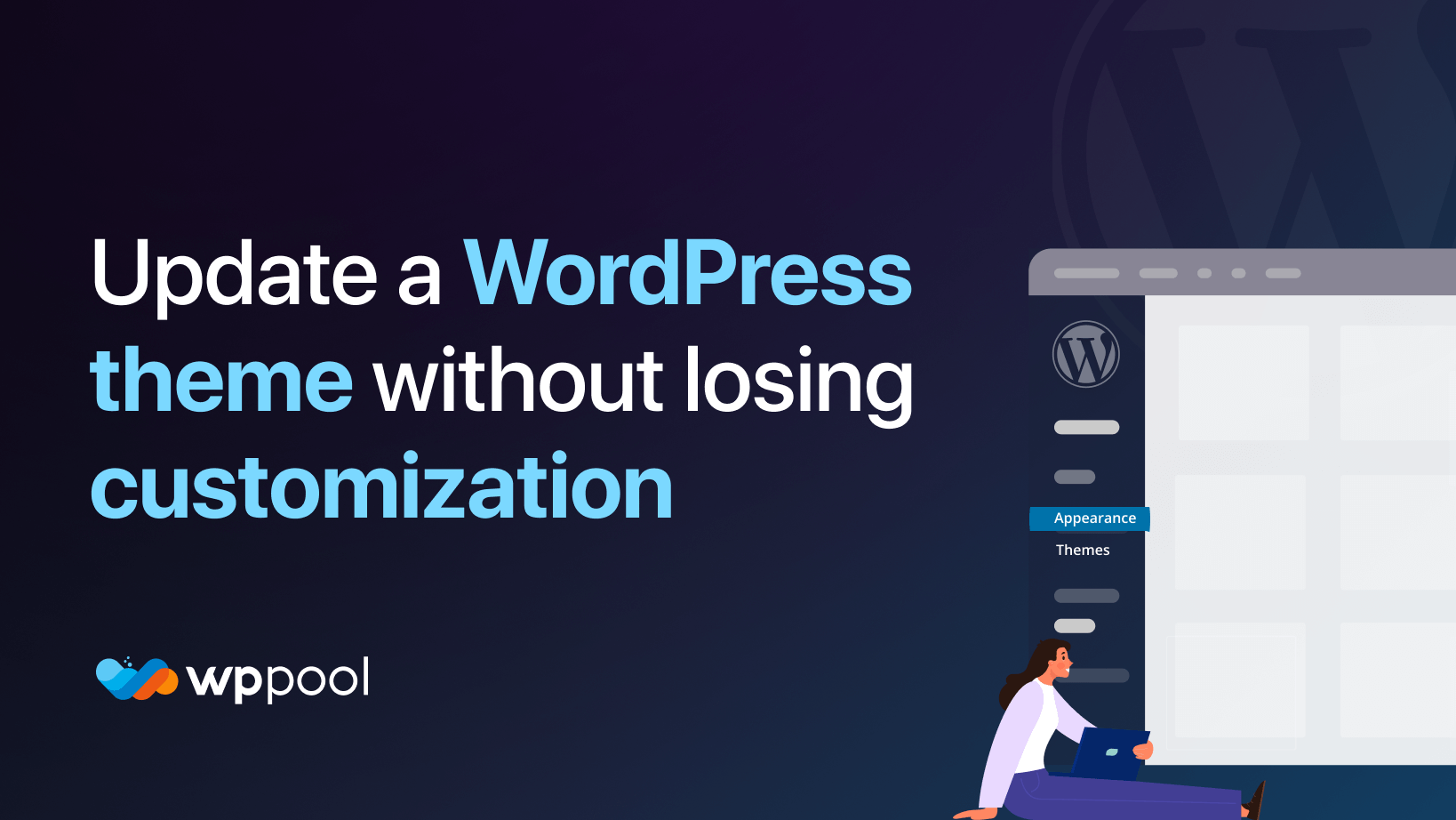Discuteremo di come aggiornare un tema WordPress in questa guida.
Uno degli aspetti migliori di WordPress è la sua flessibilità e opzioni di personalizzazione. Allo stesso modo, i temi WordPress sono un'altra grande funzionalità WordPress che può cambiare completamente la personalità del tuo sito Web. Soprattutto se non ti piacciono le caratteristiche o il look precaricato. WordPress ti dà la possibilità di personalizzarlo aggiungendo frammenti e acconciandolo con CSS per soddisfare le tue esigenze.
Tuttavia, il problema principale con WordPress è l'aggiornamento del tema WordPress . C'è sempre il rischio di perdita di dati o danni al sito Web durante gli aggiornamenti del tema WordPress . Un plug -in utilizzato sul tuo sito non è compatibile con la nuova versione del tema. Devi capire quali frammenti o codici funzionano e quali no. Devi stare molto attento e prendere le precauzioni necessarie per aggiornare correttamente il tema WordPress .
Quindi, in questo articolo, ti diremo tutti i passaggi, i rischi e le precauzioni su come aggiornare il tema WordPress . Cominciamo!
Tabella del contenuto
- Perché dovresti aggiornare il tuo tema WordPress ?
- Come aggiornare automaticamente un tema WordPress
- Come aggiornare manualmente un tema WordPress
- Come aggiornare un tema WordPress tramite FTP
- Passaggio 1: crea un backup del tuo tema.
- Passaggio 2: scarica la versione aggiornata del tuo tema
- Passaggio 3: ri-aggiungere le personalizzazioni ai file del tema aggiornato
- Passaggio 4: carica la cartella del tema aggiornato sul tuo sito
- Passaggio 5: attiva il tema aggiornato sul tuo sito
- Passaggio 6: testare il tuo sito
- Utilizzo di un tema per bambini per evitare di perdere personalizzazioni
- Ripristino della personalizzazione dopo l'aggiornamento del tema WordPress
- Conclusione
Perché dovresti aggiornare il tuo tema WordPress ?
Prima di iniziare ad aggiornare il tuo Sito web WordPress , dovresti capire meglio perché devi aggiornare il tema WordPress . Indipendentemente dal tipo di sito Web WordPress che crei per la tua attività oggi, devi mantenere aggiornato il tuo sito Web WordPress per garantire la compatibilità con l'ultima versione di WordPress. Spesso gli aggiornamenti forniti da plugin o temi non sono compatibili con il tema. Ecco perché gli sviluppatori di temi forniscono aggiornamenti in modo che gli utenti non affrontino il problema.
L'attenzione aggiornata è di portare temi per migliorare le prestazioni e la sicurezza. Se stai progettando e mantenuto il tuo sito Web WordPress da una società di progettazione del sito Web esperta WordPress , non devi preoccuparti degli aggiornamenti in quanto assicurano che il tuo sito web rimanga performanti in più in ogni situazione su tutti i dispositivi. Molte volte temi che non ricevono aggiornamenti regolari non solo funzionano male tra il pubblico ma anche nei motori di ricerca.
Questo è il motivo per cui quando prevedi di selezionare il Il miglior tema WordPress Per il tuo sito Web, gli aggiornamenti e il supporto sono alcuni dei punti più importanti che devi guardare prima di integrare il tema. Se sei un utente esistente di WordPress , devi essere consapevole del fatto che gli sviluppatori del tema WordPress aggiornano sempre i codici per implementare nuove funzionalità o per migliorare le prestazioni e la sicurezza.
Molte volte gli utenti si lamentano del fatto che dopo aver aggiornato WordPress il tema del sito Web ha iniziato a risalire diversi tipi di problemi. Gli sviluppatori di temi popolari e noti sono ben consapevoli dei loro aggiornamenti e forniscono loro in modo che gli utenti non affrontino alcun problema. A volte gli utenti possono ignorare gli aggiornamenti del tema. In questo modo potrebbe mettere a rischio il tuo sito. Diamo un'occhiata ad alcuni dei motivi per cui dovresti aggiornare il tema WordPress .
Preoccupazioni di sicurezza
Uno dei motivi principali per aggiornare il tema WordPress è per motivi di sicurezza. Nessuno vuole che il loro sito Web venga violato e oggi la sicurezza è diventata una priorità assoluta per ogni sito Web WordPress . Per questo motivo, i siti Web WordPress rilasciano nuovi aggiornamenti per impedire ai temi WordPress di correre in problemi relativi alla sicurezza. Non appena il tuo sito subisce un problema relativo alla sicurezza, è possibile perdere dati preziosi che è difficile da archiviare.
Non solo il WordPress ma anche il WordPress e plugin sono stati aggiornati in modo che il tuo sito non stia riscontrando problemi relativi alla sicurezza. Come piattaforma open source, WordPress attira più hacker e attività dannose. Questo perché gli hacker possono facilmente trovare scappatoie per accedere al tuo dashboard WordPress . Come?
Bene, WordPress fornisce accesso a forum e comunità in cui gli utenti possono discutere apertamente i loro problemi e, se ci sono bug o possibili minacce, tutto è discusso nel forum e le persone nel forum cercano di risolverlo. Nonostante i benefici, ci sono lati negativi.
Gli hacker che cercano di attaccare il tuo sito Web si sono imbattuti nei guai e possono usarlo per accedere al tuo sito Web WordPress . Anche le piccole scappatoie possono rendere più accessibile il tuo sito Web WordPress . L'aggiornamento del tuo sito Web e tema WordPress può eliminare la possibilità che il tuo sito Web venga violato o altri problemi relativi alla sicurezza. Per rendere più sicuro il tuo sito Web WordPress , puoi prendere in considerazione diversi fattori relativi alla sicurezza e scaricare il miglior plug-in di sicurezza per il tuo sito Web WordPress .
Caratteristiche extra uniche
Un altro motivo importante per cui devi sapere correttamente come aggiornare un tema WordPress è che gli sviluppatori ad alta possibilità potrebbero aggiungere nuove funzionalità. Bene, ogni aggiornamento non riguarda solo le funzionalità perché molte volte gli sviluppatori di temi offrono aggiornamenti che derivano dalla risoluzione di problemi e patch di sicurezza. Ma a volte farlo su richiesta ha bisogno degli sviluppatori di temi WordPress per aggiungere anche nuove funzionalità per migliorare il funzionamento front-end del tema.
I temi sono dotati di nuovi aggiornamenti quando gli utenti richiedono funzionalità extra dagli sviluppatori e dai provider o quando i temi sfruttano le funzionalità offerte da WordPress. Più sono le caratteristiche che i fornitori offrono più attenzione saranno in grado di afferrare. Quindi, se ti stai chiedendo perché dovresti aggiornare il tuo tema WordPress , ricorda che hai accesso ad alcune funzionalità avanzate.
Problemi di compatibilità
Se ti stai chiedendo perché dovresti aggiornare il tuo tema WordPress , ricorda che farlo ti aiuterà a mantenere il tuo sito WordPress in esecuzione senza intoppi e perfettamente. L'aggiornamento del tuo sito Web WordPress lo manterrà in sintonia con l'ultima versione di WordPress e WordPress Internal Plugins. Ogni volta che WordPress fornisce un aggiornamento, l'autore o lo sviluppatore del tema fornisce anche l'ultimo aggiornamento per garantire che il tema sia aggiornato con gli aggiornamenti WordPress .
I siti Web WordPress spesso si svolgono in problemi di compatibilità perché il tema non fornisce gli aggiornamenti corretti. Ecco perché diciamo che scegliamo i migliori temi WordPress con aggiornamenti regolari basati sugli aggiornamenti forniti da WordPress. La maggior parte dei temi oggi fornisce aggiornamenti regolari per evitare problemi di compatibilità con il sito Web WordPress . Tuttavia, i plugin risultano avere più problemi di compatibilità rispetto ai temi.
Quindi, se ti stai chiedendo perché dovresti sapere come aggiornare un tema WordPress e qual è il grosso problema, ricorda che farlo non causerà alcun problema di compatibilità con il tuo sito. Tuttavia, se si utilizza un sito Web WordPress progettato e mantenuto da una società di sviluppo del sito Web WordPress esperta, non devi preoccuparti della compatibilità in quanto creeranno un design che funzionerà perfettamente su qualsiasi dispositivo.
Come aggiornare automaticamente un tema WordPress
In questa parte, discuteremo automaticamente di come aggiornare un tema WordPress .
È possibile attivare gli aggiornamenti automatici per evitare problemi di sicurezza, prestazioni e compatibilità con temi obsoleti. In questo modo, non devi nemmeno preoccuparti di controllare gli aggiornamenti della barra degli strumenti. Segui il processo di seguito per impostare aggiornamenti automatici per il tema WordPress .
Nota: WordPress 5.5 o superiore è necessario per abilitare gli aggiornamenti automatici.
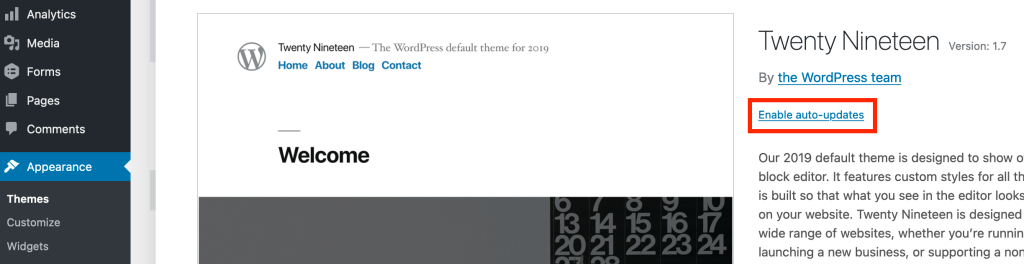
Gli aggiornamenti automatici ora vengono eseguiti due volte al giorno per impostazione predefinita. È possibile disabilitare gli aggiornamenti automatici in qualsiasi momento utilizzando lo stesso collegamento a disattivazione.
Questa funzione fornisce ai proprietari del sito gli ultimi aggiornamenti. Questo metodo di aggiornamento sovrascriverà tutti i file del tema precedente installati sul tuo sito Web. Ciò significa che perderai qualsiasi modifica o Personalizzazione del tema Hai fatto il tema. Se non prevedi di aggiungere codice personalizzato al tuo tema, va bene, ma se lo fai, dovresti evitare aggiornamenti automatici al tuo tema.
Come aggiornare manualmente un tema WordPress
Se hai semplicemente installato e attivato il tema sul tuo sito senza effettuare personalizzazioni, aggiornarlo è facile. Hai due opzioni.
Accedi alla dashboard WordPress . Dovresti vedere una bolla di avviso visualizzata nel menu di amministrazione WordPress quando è disponibile una nuova versione di un tema. Clic Pannello di controllo > Aggiornamenti.
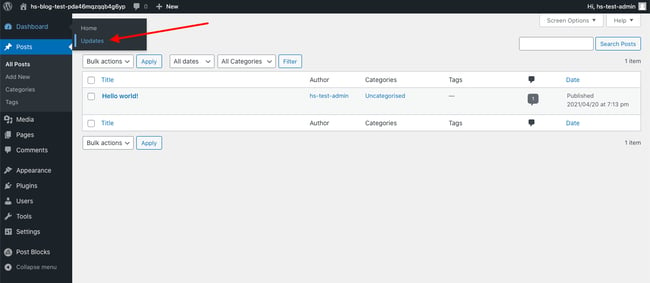
Scorri fino alla sezione etichettata "Temi".
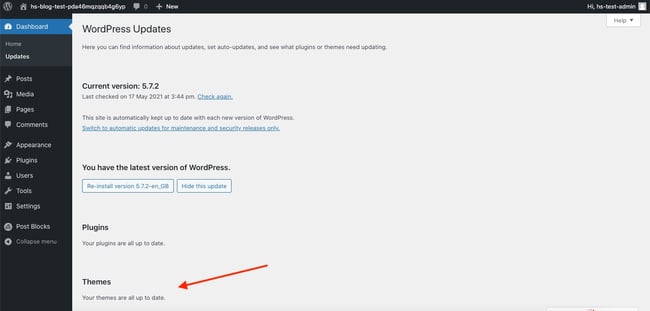
Se i tuoi temi sono tutti nelle loro ultime versioni, vedrai il seguente messaggio: I tuoi temi sono tutti aggiornati. Se i temi attivi o inattivi non sono nella loro ultima versione, seleziona il tema che si desidera aggiornare e fare clic su Aggiorna temi pulsante.
Poiché questo processo sovrascriverà tutti i vecchi file tematici installati sul tuo sito Web, perderai eventuali modifiche o personalizzazioni apportate. Per evitare questa perdita, è possibile aggiornare il client FTP del tema installato sul tuo computer. Camminiamo attraverso quel processo di seguito.
Come aggiornare un tema WordPress tramite FTP
FTP, che sta per il protocollo di trasferimento di file, consente di trasferire file dal tuo computer al tuo account di hosting WordPress su una connessione sicura. Di seguito è riportato il processo di aggiornamento del tema WordPress utilizzando il client FILEZILLA FTP consigliato ufficialmente da WordPress.
Memo. Puoi anche aggiornare il tema WordPress utilizzando File Manager nel pannello di controllo di hosting. Il file manager più popolare è CPanel. Il processo è praticamente lo stesso, ma invece di accedere al sito tramite filezilla. Accedi a CPanel dell'account di hosting e apri il file manager.
Passaggio 1: crea un backup del tuo tema.
Accedi al tuo sito tramite filezilla. sul lato sinistro dello schermo, fai clic su public_html cartella. Apri il tuo WP-Content cartella e il tuo temi cartella.
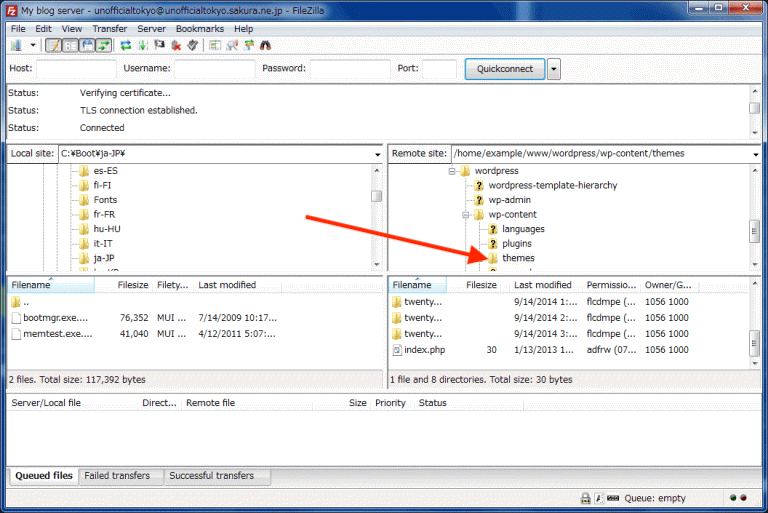
Trova la cartella etichettata con il nome del tema attivo. Rinominalo, aggiungendo "_old" alla fine del nome del file. Scarica quella cartella sul tuo computer come backup.
Passaggio 2: scarica la versione aggiornata del tuo tema.
Visita il sito Web del tuo tema o la sua pagina di destinazione nella directory WordPress .
Scarica l'ultima versione sul tuo computer. Ad esempio, supponiamo che tu stia scaricando la versione gratuita di Astra.
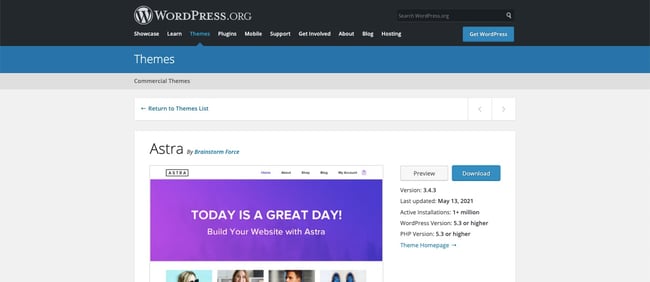
Individua il file zip del tema ed estrai il tema.
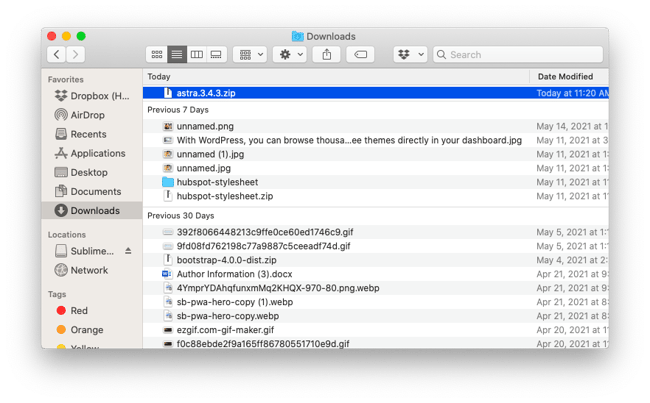
Ora avrai le vecchie e nuove versioni del tema sul tuo computer.
Passaggio 3: ri-aggiungere le personalizzazioni ai file del tema aggiornato.
Se ricordi quali personalizzazioni hai effettuato alle versioni precedenti del tema, puoi facilmente aggiungerle nella versione aggiornata. Basta copiare e incollare frammenti dai file del tema legacy nei tuoi nuovi file.
In caso contrario, è possibile utilizzare lo strumento di confronto dei file per trovare il tuo frammento di codice. WinMerge è un'ottima opzione per Windows e Kdiff3 per Mac. Apri sia la vecchia cartella del tema che la nuova cartella del tema nel software di confronto dei file di tua scelta. Questi file vengono visualizzati fianco a fianco in modo da poter trovare rapidamente qualsiasi frammento di codice personalizzato aggiunto alla cartella del tema precedente. Ecco un esempio di un utente che confronta le vecchie e nuove versioni del tema del giornale per Winmerge.
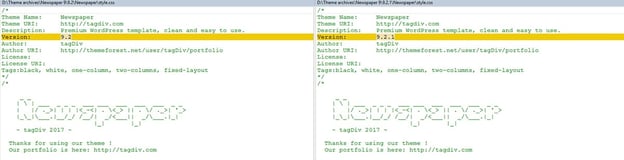
Quindi, puoi copiare quegli snippet dal vecchio file del tema e incollarli nello stesso file nella nuova cartella del tema.
Una volta che hai finito, avrai la versione aggiornata del tuo tema con le tue personalizzazioni precedentemente realizzate. Ora è il momento di caricarlo sul tuo sito.
Bonus: per coloro che cercano Posizioni degli sviluppatori di unità, Comprensione e utilizzo di tali strumenti per una migrazione efficiente del codice può essere una preziosa abilità nel mantenimento e nell'aggiornamento di progetti di unità.
Passaggio 4: carica la cartella del tema aggiornato sul tuo sito.
Dovresti comunque essere effettuato l'accesso al tuo sito tramite Filezilla dal primo passaggio. In caso contrario, accedi. Sul lato sinistro dello schermo, fai clic su public_html cartella. Apri il tuo WP-Content cartella e il tuo temi cartella. Carica la tua nuova directory del tema.
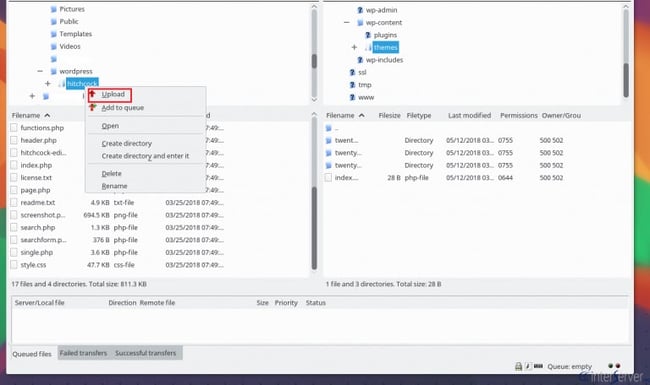
Passaggio 5: attiva il tema aggiornato sul tuo sito.
Accedi alla dashboard WordPress . Fai clic sull'aspetto> temi. Dovresti vedere due temi con nomi leggermente diversi. Uno è il nome del tema e l'altro è il nome del tema con "_old" aggiunto. Devi attivare il nuovo tema. Potrebbe essere richiesto di sovrascrivere il tema. In questo caso, fare clic sul pulsante "Sostituisci corrente con il pulsante Caricato".
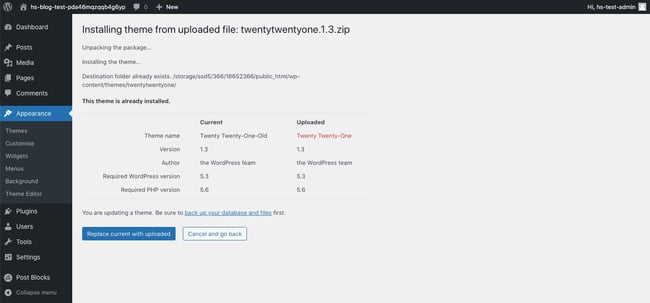
Passaggio 6: testare il tuo sito.
Ora che sai come aggiornare un tema WordPress tramite FTP, vai al tuo sito Web per testare che tutto funziona come previsto.
Se qualcosa non funziona come previsto o manca, potrebbe essere necessario rivisitare il tuo backup dei vecchi file del tema e assicurarti di copiare tutto per i tuoi nuovi file tematici.
Utilizzo di un tema per bambini per evitare di perdere personalizzazioni
Se questo processo sembra complicato, potresti essere meglio creare un tema per bambini. Un tema per bambini è un tema per bambini che eredita l'aspetto, la sensazione e la funzionalità del tema genitore. Le modifiche apportate a un tema figlio vengono salvate separatamente dal file del tema principale. Ciò significa che puoi aggiornare il tema genitore senza perdere le impostazioni.
Ripristino della personalizzazione dopo l'aggiornamento del tema WordPress
Passaggio 1: aggiungi il nuovo tema della cartella al tuo sito Web WordPress
Dopo aver aggiunto le personalizzazioni alla nuova versione dei file del tema, è possibile caricare la cartella aggiornata sul tuo sito Web WordPress . Per fare ciò, è necessario seguire lo stesso primo passo della connessione del tuo sito Web a un client FTP e quindi navigare su/WP-Content/Temi/Cartella.
Quindi fai clic sulla nuova cartella del tema e caricalo sul tuo sito WordPress . Durante questo processo, FTP ti dice che i file sono già sul tuo sito Web WordPress . Quindi, se vuoi rimuovere completamente la vecchia versione del tema dal tuo sito Web WordPress e sostituirlo con quello nuovo, dovresti scegliere la forte opzione di sovrascrizione. Il tuo sito Web WordPress lancerà quindi la versione aggiornata del tema. Se prevedi di aggiornare il tema WordPress , assicurati di aver eseguito il backup degli aggiornamenti del sito Web WordPress . È sempre una buona idea utilizzare un sito di messa in scena prima di apportare modifiche al tuo sito web in diretta. Se hai o prevedi di avere un sito Web WordPress progettato da una società di sviluppo del sito Web esperta WordPress , non devi preoccuparti degli aggiornamenti. Questo perché il design viene creato e aggiornato regolarmente per garantire prestazioni elevate in tutte le circostanze.
Passaggio 2: Crea il backup della vecchia personalizzazione del tema
La prima e più importante cosa che consigliamo è creare un backup delle tue impostazioni esistenti in modo da poterlo caricare dopo aver finito di aggiornare il tuo sito Web WordPress . Per fare ciò, inizia connettendoti al tuo account di hosting WordPress utilizzando un client FTP.
Dopo aver connesso correttamente, puoi andare a/wp-content/tema/cartella e scaricare la cartella del tema sul tuo computer. Il file caricato funge da backup per tutte le impostazioni sul sito Web WordPress . Una volta che il tuo sito Web WordPress è finito l'aggiornamento, puoi copiare e incollare le tue impostazioni.
Passaggio 3: Scaricato l'ultima versione del tema e sposta la personalizzazione
Successivamente, proveremo a trasferire le impostazioni realizzate nella versione precedente del tema WordPress nella nuova versione del tema WordPress . Per fare questo, visitare semplicemente il sito Web del provider del tema e scaricare l'ultima versione del tema. Se hai scaricato correttamente l'aggiornamento del tema, puoi scegliere dove scaricare il file ed estrarlo.
Ora dovresti avere l'ultima versione aggiornata del tema sul tuo desktop, insieme al tuo vecchio tema personalizzato. Quindi, per migrare le tue personalizzazioni sul nuovo tema, copia semplicemente e incolla lo snippet di codice dal vecchio tema nel nuovo tema. Tuttavia, se dimentichi come hai modificato i file del tema, puoi confrontarli per trovare le modifiche. È possibile utilizzare qualsiasi software di confronto di file che possa aiutarti a identificare quali file devono essere spostati. Quando si apre il software di confronto dei file, i file vengono visualizzati fianco a fianco, rendendo più semplice la ricerca di impostazioni che hai aggiunto alle versioni precedenti del tema. Ora che sai come aggiornare un tema WordPress senza danneggiare la personalizzazione, puoi cambiare il nuovo file del tema di conseguenza o incollare il codice dal vecchio file del tema nel nuovo file del tema.
Conclusione
Ora dovresti avere un'idea dettagliata di come aggiornare il tema WordPress senza perdere la personalizzazione. Dovresti anche capire in dettaglio perché devi aggiornare regolarmente il sito Web e il tema WordPress . L'esecuzione di un tema WordPress aggiornato offre una serie di vantaggi, da una migliore sicurezza a prestazioni migliori.
Tuttavia, semplicemente facendo clic sul pulsante di aggiornamento sulla dashboard WordPress può fare molti danni al tuo sito Web. Ecco perché mantenere backup aggiornati e assicurarsi di aggiornarli sul tuo sito di test ogni volta che aggiorni il sito Web WordPress . Ciò assicurerà che il tuo sito Web sia pronto per andare a vivere per potenziali clienti, anche se si verificano errori inaspettati.